Стална припрема аутоматског опоравка и рачунарске дијагнозе у оперативном систему Виндовс 10 - Како то поправити

- 1900
- 139
- Moses Grimes
Неки корисници Виндовс 10 суочени су са чињеницом да су након ажурирања, а понекад и без јасно дефинисаних разлога, када укључите рачунар или лаптоп, натпис "Припрема аутоматског опоравка" стално се појављује, промена у "Рачунаричка дијагностика", која је на крају Преводи екран "Аутоматско рестаурацију" у екран Виндовс 10.
У овом упутству, детаљно о могућим методама, исправите стални аутоматски опоравак Виндовс 10 и вратите нормално преузимање рачунара.
- Стални аутоматски опоравак након искључивања, а нема грешака приликом поновног утовара
- Начини да ручно поправљају проблеме који воде до аутоматске рестаурације
- Како онемогућити аутоматски опоравак Виндовс 10
- Видео упутство
Аутоматски опоравак тек након завршетка рада, након поновног покретања система Виндовс 10

Једна од уобичајених опција је припрема аутоматског опоравка, дијагноза рачунара Виндовс 10 и наредне фазе приказују се тек након завршетка рада када укључите рачунар или лаптоп и притиснете дугме "Преокрети сада" или једноставно поновно покретање " решава проблем. Опција је такође могућа када појава проблема зависи колико дуго је рачунар у вањској држави или да ли је искључен из утичнице.
У горе наведеним случајевима, следећа решења проблема могу помоћи:
- Искључите брз почетак Виндовс 10 (најбрже методе и неопходно ако се проблем појави на рачунару након искључивања излаза, а не искључите га, нисте спремни).
- Ручно инсталирајте управљачке програме за управљање чипсетом и напајањем, а за Интел Ме (управљачки интерфејс мотора) су управљачки програми са званичне веб странице лаптопа или матичне плоче, чак и ако нису најновији на званичној веб страници.
- За ПЦ када је функција брзе покретање укључена - не искључујте рачунар од мреже.
Суштина у овом случају своди се на чињеницу да Виндовс 10 са заданом функцијом "Фаст Лансион" и завршетак рада не искључује "у потпуности", већ улази у своју врсту гиббернације. Ако су управљачки програми чипсета погрешно, и контрола напајања (а постоје чести случајеви када такви погрешан рад узрокује аутоматски инсталираним Виндовс 10 драјверима, упркос њиховој компатибилности), као и са потпуним губитком снаге (на пример, искључен ПЦ из утичнице), Ре -Рецовери из ове Гибберна може довести до квара и аутоматске рестаурације.
Корекција проблема узрокујући ручно аутоматско рестаурацију
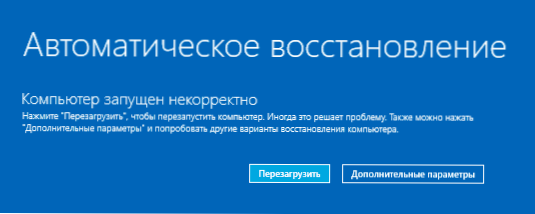
Након аутоматске дијагностике рачунара Виндовс 10, корисник стиже на екран "Аутоматско опоравак", који омогућава приступ различитим алатима за опоравак који се могу користити за исправљање проблема:
- На екрану "Аутоматски опоравак" Кликните "Додатни параметри".
- У менију Отворен у окружењу отворен је мени "Претрага и уклањање кварова" - "Додатни параметри".

- У менију који се појављује можете користити бројне опције опоравка одједном, у зависности од тога у чему се појавио проблем након чега. Ако то сигурно не знате, препоручујем употребу опција у реду.

- Ако се појавио проблем након инсталирања било којих програма, манипулације са системом Виндовс 10 Региструјте се, испробајте га "Враћање система" Да бисте користили тачке опоравка. Ако га имају, вероватно ће проблем моћи да реши проблем.
- Ако се "аутоматски опоравак" почео сметати након инсталирања ажурирања Виндовс 10, идите на одељак "Обриши ажурирања" И прво испробајте ставку "Избришите последњу корекцију", а ако то не помогне, "Избришите последње ажурирање компоненти". Када се тражи лозинка и ако немате лозинку рачуна, оставите га празно, такође, узмите у обзир да ако се улаз у систем изврши у складу са ПИН кодом, биће потребно да га унесете, али лозинку.
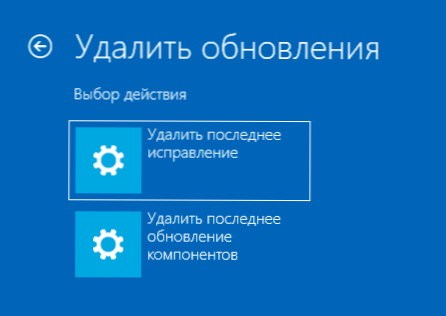
- Када је стална припрема за аутоматску рестаурацију након неуспеха моћи, уградња другог ОС или акције са одељцима чврстог диска или ССД-а, покушајте да користите ставку "Рестаурација у учитавању". Такође, може постојати корисно упутство за враћање система Виндовс 10 боотлоадер.
- Ако ниједна од опција не помогне, проверите да ли функционише сигурни режим, за то изаберите У менију "Учитавање параметара", Притисните дугме "Релоад" и након преузмите мени опција оптерећења, притисните тастер 4 или Ф4 да бисте ушли у сигуран режим. Ако успете у сигурном режиму, можда можете да откажете радње које су претходиле појаву проблема. Прочитајте више о теми - сигурни Виндовс 10.
У екстремним случајевима, запамтите тачку "Вратите рачунар у првобитно стање" у менију "Претражите и отклањање квара", што вам омогућава да извршите аутоматско ојачање система Виндовс 10, укључујући очување ваших података.
Како онемогућити аутоматски опоравак Виндовс 10
Могуће је онемогућити почетак аутоматског опоравка Виндовс 10 и проверите како се систем води у овом случају - у неким случајевима то доводи до нормалног оптерећења ОС-а, понекад вам омогућава да утврдите шта је проблем проблем. Да бисте искључили аутоматски опоравак:
- Као и у претходној методи (кораци 1-3), идите на средства за опоравак система.
- Отворите ставку "командни штанд".
- Унесите у командну линију
БЦДЕДИТ / СЕТ ФУРРТ РецовериЕнаблед Не Не
И кликните на Ентер.
- Затворите командуну линију, изаберите "Искључите рачунар", а затим га поново укључите.
У будућности, да бисте вратили аутоматско опоравак, који понекад може бити користан - Користите командну линију (у име администратора, ако се покрене у радним Виндовс 10) и наредби)
БЦДЕДИТ / СЕТ ФУРРТ РецовериЕнаблед Да
Инфините аутоматски Виндовс 10 - видео
Ако вам је и даље потребна помоћ, опишите ситуацију и могуће разлоге за појаву проблема у коментарима, покушаћу да дам наговештај.
- « Како онемогућити најављивању екрана Виндовс 10
- Како проверити рачунар за вирусе на мрежи - 10 начина »

